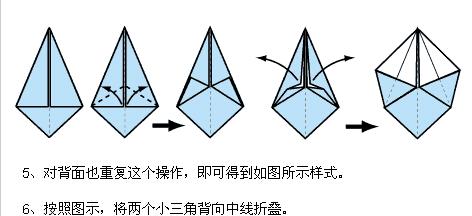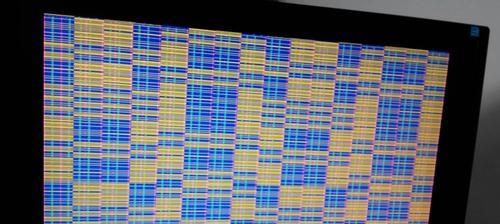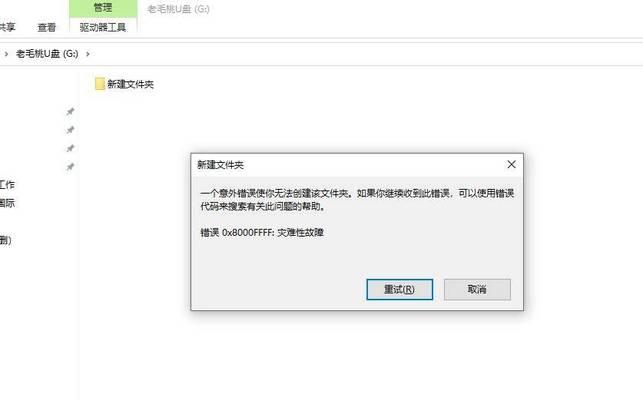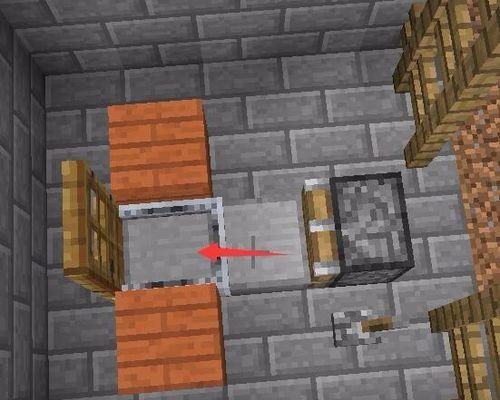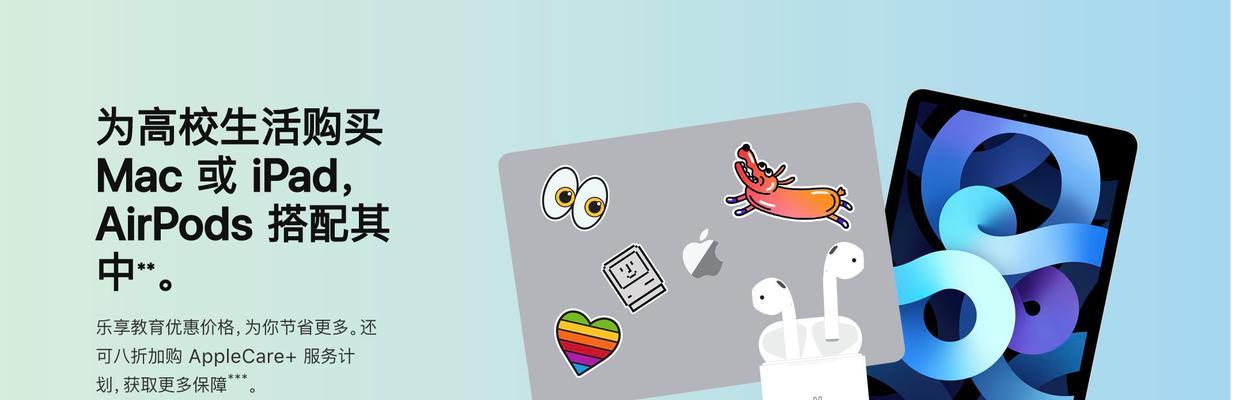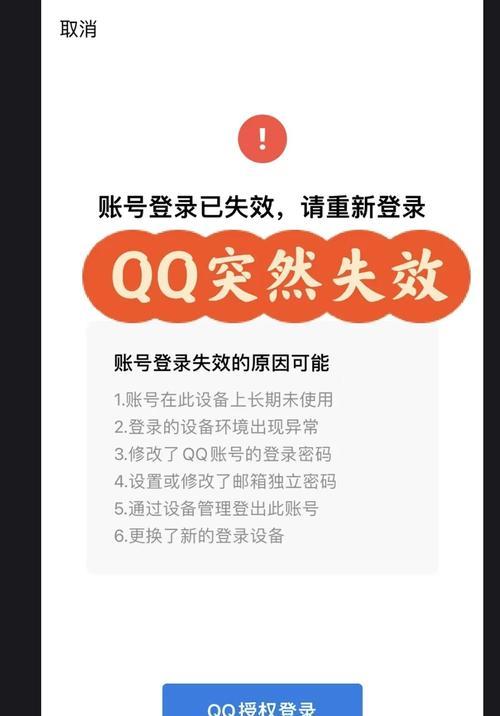在现代计算机使用过程中,我们常常需要使用U盘来进行系统安装、数据备份和恢复等操作。但是,有些用户可能不清楚如何在电脑的BIOS设置中正确地配置U盘。本文将为您详细介绍如何在BIOS中设置U盘的教程,帮助您轻松完成所需操作。
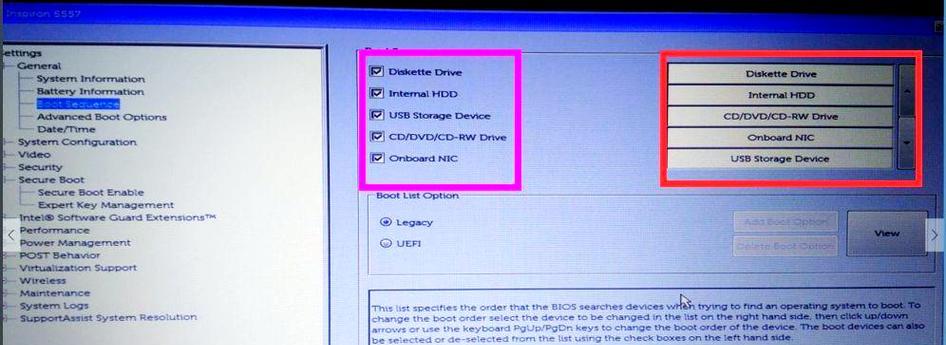
一:了解BIOS和U盘的基本概念
BIOS是计算机上的基本输入输出系统,用于管理硬件设备和启动过程。U盘是一种便携式存储设备,可以用来存储和传输数据。在BIOS设置中使用U盘,意味着我们可以通过U盘来启动计算机,或者通过U盘进行系统安装、修复等操作。
二:检查电脑的BIOS版本
在进行任何BIOS设置之前,我们需要确定电脑的BIOS版本。这可以通过开机时按下特定按键(例如Del、F2等)进入BIOS设置界面,在界面上找到BIOS版本信息,并记录下来。

三:准备一个可引导的U盘
要在BIOS中正确设置U盘,我们需要准备一个可引导的U盘。这意味着U盘上需要有一个已经安装好操作系统的引导文件。我们可以使用一些第三方工具(如Rufus)来制作可引导的U盘。
四:将U盘插入电脑
在进行BIOS设置之前,我们需要将准备好的U盘插入电脑的USB接口。确保U盘与电脑连接良好,并且没有其他设备连接到计算机上。
五:进入BIOS设置界面
重启计算机,按下之前确定的特定按键(如Del、F2等)进入BIOS设置界面。通常,在开机时会出现提示信息告知您应该按下哪个按键。
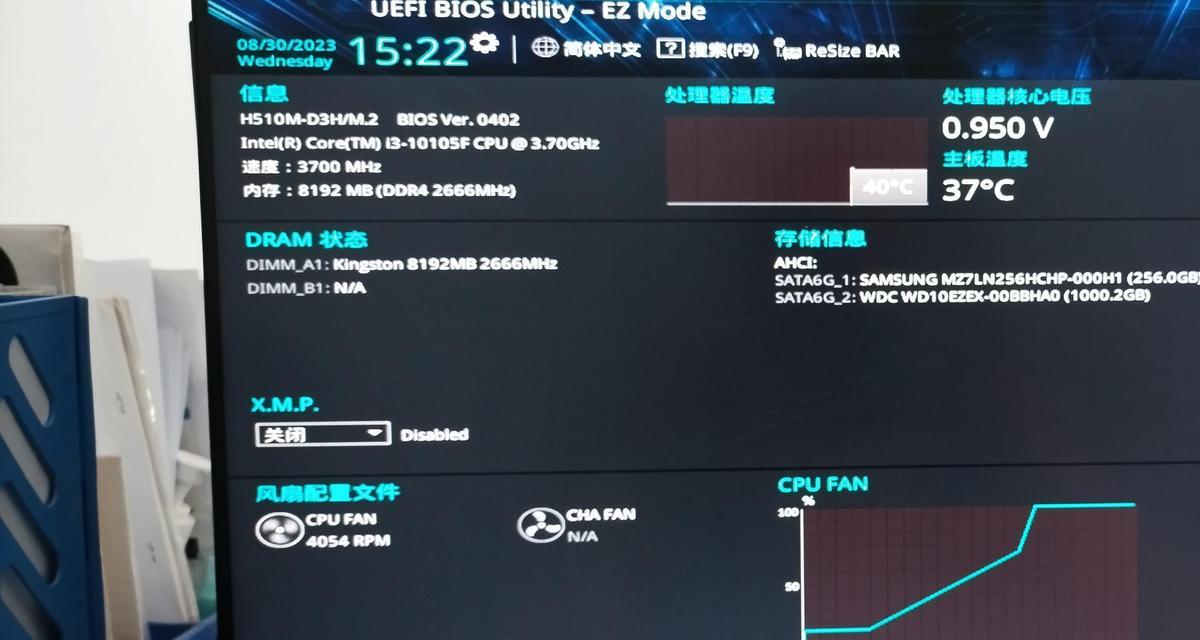
六:定位到引导选项
在BIOS设置界面中,我们需要定位到引导选项。这通常可以在菜单栏或选项卡中找到。根据不同的计算机品牌和型号,选项名称可能会略有不同。
七:设置U盘为第一引导设备
在引导选项中,我们需要将U盘设置为第一引导设备。通常,可以通过选择U盘并将其移动到列表中的顶部来实现。
八:保存并退出BIOS设置
在完成U盘设置后,我们需要保存更改并退出BIOS设置界面。通常,可以通过按下特定按键(如F10)来保存更改。
九:重新启动电脑
重新启动电脑后,系统将尝试从U盘启动。如果一切设置正确,您将看到U盘引导菜单,并可以选择从U盘启动计算机。
十:安装或修复操作系统
通过U盘启动后,您可以选择安装新操作系统或进行修复操作。根据您的需求选择合适的选项,并按照屏幕上的指示完成操作。
十一:使用U盘进行数据备份和恢复
除了安装操作系统,您还可以使用U盘进行数据备份和恢复。在操作系统启动后,您可以访问U盘中的文件并进行相应的操作。
十二:注意事项
在使用U盘进行BIOS设置时,请注意以下几点:确保U盘正常工作;备份重要数据以防丢失;确保所选的U盘引导文件正确无误;遵循操作系统安装和恢复的指引。
十三:常见问题解答
有关BIOS设置和使用U盘的常见问题,请参考以下解答:问题1:我无法进入BIOS设置界面,该怎么办?解答:请确认您按下了正确的按键,并在开机时按下持续按键。问题2:我无法从U盘启动,该怎么办?解答:请重新检查BIOS设置,并确保U盘正常工作。
十四:附加资源和推荐阅读
以下是一些相关资源和推荐阅读,可以帮助您更深入地了解BIOS设置和U盘的使用:资源1:制作可引导U盘的Rufus工具;资源2:计算机品牌和型号的官方网站。
十五:
通过本文的教程,您应该已经学会了如何在电脑的BIOS设置中正确地配置U盘。在需要使用U盘进行系统安装、数据备份和恢复等操作时,请按照本文所述的步骤进行操作。记住,仔细阅读提示信息并谨慎操作是非常重要的。祝您操作顺利!